PS5ストリーミング:設定方法と注目すべき点
知っておくべきこと
- PS5ダッシュボードで、 R1 ボタン> メディア. 見たいものを見つけましょう。 クリック すべてのアプリ 追加のアプリをダウンロードします。
- Netflix、Disney +、Amazon Prime Video、Apple TV +、NFLサンデーチケット、ESPN Plus、WWEネットワークなどのストリーミングサービスを利用できます。
- 使用する プレックス ローカルネットワークからコンテンツをストリーミングします。
この記事では、さまざまなサービスやソースからPS5から映画、テレビ、音楽をストリーミングする方法について説明します。
PlayStation 5で映画、テレビ番組、スポーツイベントを視聴する方法
Sony PlayStation 5は、さまざまなストリーミングサービスを提供しているため、コンソールで映画、テレビ番組、スポーツを見ることができます。 コンソールを最初にセットアップするときは、インストールするアプリを選択することをお勧めしますが、さらに追加する必要がある場合の対処方法は次のとおりです。
これらのサービスの多くは、問題の会社へのサブスクリプションを必要とするため、追加のコストがかかる可能性があることに注意してください。
-
PlayStation 5ダッシュボードで、 R1 移動するボタン メディア.

-
タップダウンして、PlayStation5が推奨する番組や映画を選びます。

-
すでにインストールされている可能性のあるストリーミングアプリを閲覧し、見たい番組をタップします。
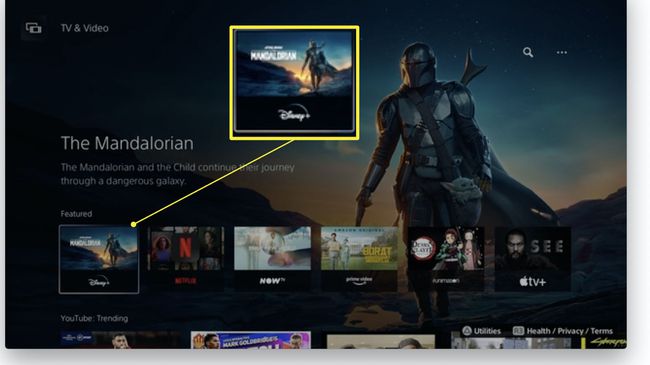
-
クリック すべてのアプリ 追加のメディアアプリをダウンロードして、映画やテレビ番組をストリーミングします。

使用するアプリをクリックしてログインし、コンテンツのストリーミングを開始します。
PlayStation5で音楽をストリーミングする方法
最も人気のある音楽ストリーミングサービスの1つはSpotifyで、PlayStation5で利用できます。 使い方はこちらです。
PlayStation 5ダッシュボードで、 R1 移動するボタン メディア.
-
スクロールして すべてのアプリ をタップして見つけます Spotify 利用可能なアプリのリストのアイコン。
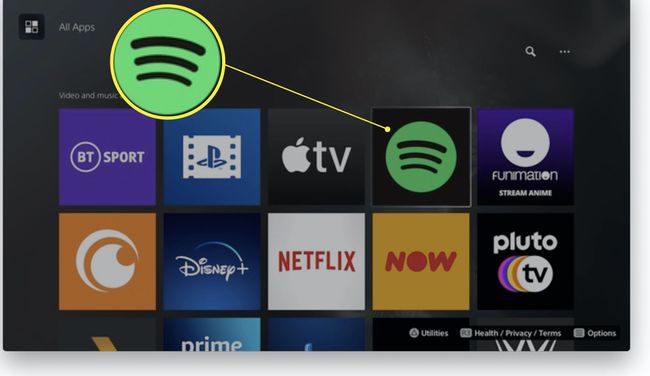
-
クリック ダウンロード アプリをダウンロードします。

-
クリック 開ける ダウンロードが終了したとき。
![Playstation 5 Spotifyアプリが新しくダウンロードされ、[開く]ボタンが強調表示されます](/f/59a457e023ce82d23e32d9a7450fb150.jpg)
Spotifyアカウントにログインします。
Spotifyアカウントから音楽の再生を開始します。
PlayStation5でYouTubeを視聴する方法
YouTubeは、音楽、ビデオ、およびその間のすべての人気のあるホームです。 PlayStation5で視聴する方法は次のとおりです。
YouTubeをダウンロードするプロセスは、Spotifyの場合と同じです。すでにダウンロードしている場合は、同じ手順を実行しますが、メディアアプリの下にYouTubeが表示されます。
PlayStation 5ダッシュボードで、 R1 移動するボタン メディア.
スクロールして すべてのアプリ をタップして見つけます YouTube 利用可能なアプリのリストのアイコン。
クリック ダウンロード アプリをダウンロードします。
クリック 開ける ダウンロードが終了したとき。
YouTubeの閲覧を開始するか、をクリックして既存のアカウントにログインすることを選択します ログイン。
自分のファイルをPlayStation5にストリーミングする方法
独自のファイルをPlayStation5にストリーミングしたい場合、Plexは最良のソリューションの1つですが、少しセットアップが必要です。 設定方法については、すでに広範囲にわたって説明しました。 Plex Media Server しかし、これがPlayStation5の側面をどうするかです。
Plexはまた、アプリを介して無料で視聴できる映画を多数提供しているため、無料の映画を合法的に視聴したいだけの場合に適したオプションです。
PlayStation 5ダッシュボードで、 R1 移動するボタン メディア.
スクロールして すべてのアプリ をタップして見つけます プレックス 利用可能なアプリのリストのアイコン。
クリック ダウンロード アプリをダウンロードします。
クリック 開ける ダウンロードが終了したとき。
-
リストを下にスクロールして、Plex MediaServerのコンテンツを見つけます。
PC / Macまたはサーバーにタスク用にPlexがすでに設定されていることを確認してください。
PlayStation 5で利用できるストリーミングサービスはどれですか?
PlayStation5では多くのストリーミングサービスとアプリを利用できます。 これがあなたが見たり聞いたりできるものです。
すべての国ですべてのサービスを利用できるわけではありません。 最初にあなたの国の適格性を確認してください。
- アマゾンプライムビデオ
- Apple TV +
- Crunchyroll
- Dazn
- ディズニー+
- ESPN Plus
- ファニメーション
- Hulu
- Netflix
- NFLサンデーチケット
- 孔雀
- プルートTV
- Spotify
- Tubitv
- Vudu
- WWEネットワーク
- YouTube
